Veja abaixo um compilado de perguntas e respostas dessa nova função!
Para que serve o cadastro de campos customizados para o formulário de lançamento de despesas?
A plataforma da Flash conta com campos padronizados para lançamento de despesas, como: Data, estabelecimento, valor, centro de custos, entre outros. Porém, a depender da necessidade da empresa, o administrador pode criar novos campos, a serem preenchidos pelos usuários no momento de prestação de contas.
Esses campos são utilizados para que as despesas sejam vinculadas a um dado específico, que faça sentido para a empresa e, dessa forma, análises profundas desses gastos possam ser feitas. Como exemplo, uma empresa pode criar um campo focado na região do país em que a despesa ocorreu, a fim de separar os gastos por região ou criar políticas específicas para cada região.
Quantos campos podem ser cadastrados na plataforma da Flash?
A plataforma possibilita a criação de até 10 campos customizados.
Quais formatos de campo estão disponíveis para cadastro?
A plataforma conta com os seguintes formatos:
- Texto
- Numérico
- Opções
- Data
Quais são os passos para cadastro de um campo customizado na plataforma?
Abaixo, consta o passo a passo para cadastro de um campo customizado em nossa plataforma.
- Após logar na plataforma, dentro de “Personalizações”, disponível no menu lateral, clique em “Formulários”.
- Em seguida, clique em “Adicionar campo customizável”.
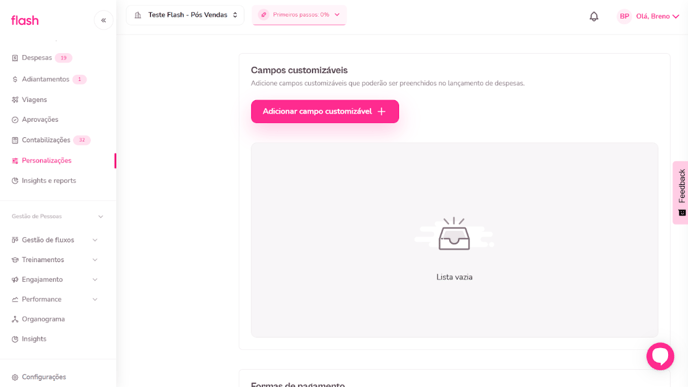
- Selecione o formato de campo de interesse.
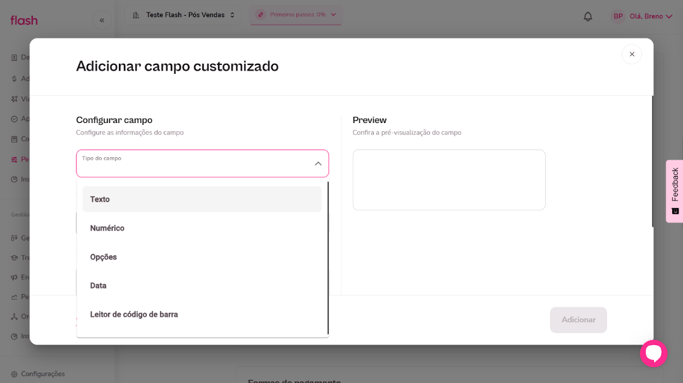
- Nomeie o campo, escolhendo uma nomenclatura simples, de fácil entendimento pelo usuário.
- Se o formato selecionado for o de opções, defina as opções que estarão disponíveis para seleção e clique em “Adicionar”.
- Pronto. O campo foi cadastrado com sucesso e você pode editá-lo ou cadastrar novos campos.
Importante:
- Os campos cadastrados aparecerão no formulário para lançamento de despesas.
Ainda com dúvidas? Acesse um vídeo rápido sobre a customização de campos para o formulário de despesas clicando aqui.
Quais são os passos para editar um campo customizado na plataforma?
Abaixo, consta o passo a passo para edição de um campo customizado em nossa plataforma.
- Após logar na plataforma, dentro de “Personalizações”, disponível no menu lateral, clique em “Formulários”.
- Em seguida, localize o campo cadastrado anteriormente no sistema.
- Clique nos “três pontinhos” e selecione a opção desejada, podendo ser a inativação, a exclusão ou a edição do campo.
- Ao escolher a opção “Editar campo customizado”, o formulário de cadastro será aberto, possibilitando a edição. Basta editar o campo de interesse e salvar.
Ainda com dúvidas? Acesse um vídeo rápido sobre a edição de campos customizados para o formulário de despesas clicando aqui.
